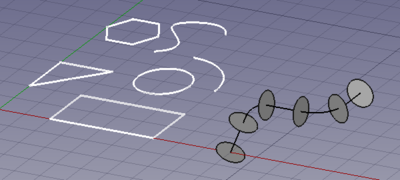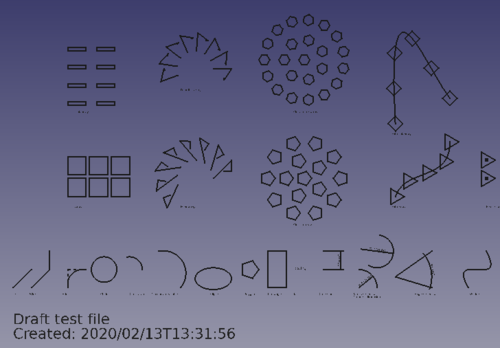Draft Workbench/fr: Difference between revisions
(Updating to match new version of source page) |
(Updating to match new version of source page) |
||
| Line 14: | Line 14: | ||
== Introduction == |
== Introduction == |
||
<div class="mw-translate-fuzzy"> |
|||
L'[[File:Workbench_Draft.svg|32px]] [[Draft_Module|atelier Draft]] vous permet de dessiner des objets 2D simples et propose plusieurs outils pour les modifier par la suite. Il fournit également des outils pour définir un plan de travail, une grille et un système d'accrochage permettant de contrôler avec précision la position de votre géométrie. |
L'[[File:Workbench_Draft.svg|32px]] [[Draft_Module|atelier Draft]] vous permet de dessiner des objets 2D simples et propose plusieurs outils pour les modifier par la suite. Il fournit également des outils pour définir un plan de travail, une grille et un système d'accrochage permettant de contrôler avec précision la position de votre géométrie. |
||
</div> |
|||
Les objets 2D créés peuvent être utilisés pour le dessin général d'une manière similaire à celle réalisée avec Inkscape ou Autocad. Ces formes 2D peuvent également être utilisées comme composants de base d'objets 3D créés avec d'autres ateliers, par exemple, [[File:Workbench_Part.svg|32px]] l'[[Part_Workbench/fr|atelier Part]] et [[File:Workbench_Arch.svg|32px]] l'[[Arch_Workbench/fr|atelier Arch]]. La conversion des objets Draft en [[File:Workbench_Sketcher.svg|32px]] [[Sketcher_Workbench/fr|Esquisses]] est également possible, ce qui signifie que les formes peuvent également être utilisées avec [[File:Workbench_PartDesign.svg|32px]] l'[[PartDesign_Workbench/fr|atelier PartDesign]] pour la création de corps solides. |
Les objets 2D créés peuvent être utilisés pour le dessin général d'une manière similaire à celle réalisée avec Inkscape ou Autocad. Ces formes 2D peuvent également être utilisées comme composants de base d'objets 3D créés avec d'autres ateliers, par exemple, [[File:Workbench_Part.svg|32px]] l'[[Part_Workbench/fr|atelier Part]] et [[File:Workbench_Arch.svg|32px]] l'[[Arch_Workbench/fr|atelier Arch]]. La conversion des objets Draft en [[File:Workbench_Sketcher.svg|32px]] [[Sketcher_Workbench/fr|Esquisses]] est également possible, ce qui signifie que les formes peuvent également être utilisées avec [[File:Workbench_PartDesign.svg|32px]] l'[[PartDesign_Workbench/fr|atelier PartDesign]] pour la création de corps solides. |
||
| Line 44: | Line 46: | ||
== Annotation d'objets == |
== Annotation d'objets == |
||
<div class="mw-translate-fuzzy"> |
|||
* [[Image:Draft_Text.svg|32px]] [[Draft_Text/fr|Texte]] : dessine une annotation de texte sur plusieurs lignes. |
* [[Image:Draft_Text.svg|32px]] [[Draft_Text/fr|Texte]] : dessine une annotation de texte sur plusieurs lignes. |
||
* [[Image:Draft_Dimension.svg|32px]] [[Draft_Dimension/fr|Dimension]] : dessine une annotation de dimension. |
* [[Image:Draft_Dimension.svg|32px]] [[Draft_Dimension/fr|Dimension]] : dessine une annotation de dimension. |
||
* [[Image:Draft_Label.svg|32px]] [[Draft_Label/fr|Étiquette]] : place une étiquette avec une flèche pointant vers un élément sélectionné. {{Version/fr|0.17}} |
* [[Image:Draft_Label.svg|32px]] [[Draft_Label/fr|Étiquette]] : place une étiquette avec une flèche pointant vers un élément sélectionné. {{Version/fr|0.17}} |
||
* [[Image:Draft_AnnotationStyleEditor.svg|32px]] [[Draft_AnnotationStyleEditor/fr|Éditeur de style d'annotation]] : ouvre un éditeur pour changer le style d'annotation de l'objet. {{Version/fr|0.19}} |
* [[Image:Draft_AnnotationStyleEditor.svg|32px]] [[Draft_AnnotationStyleEditor/fr|Éditeur de style d'annotation]] : ouvre un éditeur pour changer le style d'annotation de l'objet. {{Version/fr|0.19}} |
||
</div> |
|||
== Édition d'objets == |
== Édition d'objets == |
||
| Line 55: | Line 59: | ||
De nombreux outils d'opération (déplacer, faire pivoter, mettre en tableau, etc.) fonctionnent également sur des objets solides([[Part_Workbench/fr|Part]], [[PartDesign_Workbench/fr|PartDesign]], [[Arch_Workbench/fr|Arch]], etc.). |
De nombreux outils d'opération (déplacer, faire pivoter, mettre en tableau, etc.) fonctionnent également sur des objets solides([[Part_Workbench/fr|Part]], [[PartDesign_Workbench/fr|PartDesign]], [[Arch_Workbench/fr|Arch]], etc.). |
||
<div class="mw-translate-fuzzy"> |
|||
* [[Image:Draft_Move.svg|32px]] [[Draft_Move/fr|Déplacer]] : Déplace l'objet (ou les objets) d'un emplacement à un autre |
* [[Image:Draft_Move.svg|32px]] [[Draft_Move/fr|Déplacer]] : Déplace l'objet (ou les objets) d'un emplacement à un autre |
||
* [[Image:Draft_Rotate.svg|32px]] [[Draft_Rotate/fr|Rotation]] : Pivote l'objet (ou les objets) d'un angle de départ à un angle d'arrivée |
* [[Image:Draft_Rotate.svg|32px]] [[Draft_Rotate/fr|Rotation]] : Pivote l'objet (ou les objets) d'un angle de départ à un angle d'arrivée |
||
| Line 62: | Line 67: | ||
* [[Image:Draft_Trimex.svg|32px]] [[Draft_Trimex/fr|Découper/prolonger (Trimex)]] : Découpe ou prolonge un objet |
* [[Image:Draft_Trimex.svg|32px]] [[Draft_Trimex/fr|Découper/prolonger (Trimex)]] : Découpe ou prolonge un objet |
||
* [[Image:Draft_Stretch.svg|32px]] [[Draft_Stretch/fr|Étirer]] : Étire les objets sélectionnés {{Version/fr|0.17}} |
* [[Image:Draft_Stretch.svg|32px]] [[Draft_Stretch/fr|Étirer]] : Étire les objets sélectionnés {{Version/fr|0.17}} |
||
</div> |
|||
<div class="mw-translate-fuzzy"> |
|||
* [[Image:Draft_Clone.svg|32px]] [[Draft_Clone/fr|Clone]] : clone les objets sélectionnés |
* [[Image:Draft_Clone.svg|32px]] [[Draft_Clone/fr|Clone]] : clone les objets sélectionnés |
||
* [[Image:Draft_Array.svg|32px]] [[Draft_Array/fr|Réseau]]: outils réseaux |
* [[Image:Draft_Array.svg|32px]] [[Draft_Array/fr|Réseau]]: outils réseaux |
||
| Line 72: | Line 79: | ||
** [[Image:Draft_PointArray.svg|32px]] [[Draft_PointArray/fr|Matrice de points]] : crée un tableau d'objets en plaçant les copies sur certains points. {{Version/fr|0.18}} |
** [[Image:Draft_PointArray.svg|32px]] [[Draft_PointArray/fr|Matrice de points]] : crée un tableau d'objets en plaçant les copies sur certains points. {{Version/fr|0.18}} |
||
** [[File:Draft_PointLinkArray.svg|32px]] [[Draft_PointLinkArray/fr|Réseau lié selon des points]] : comme [[Image:Draft_PointArray.svg|32px]] [[Draft_PointArray/fr|Matrice de points]] mais crée des [[App_Link/fr|App Links]] au lieu de copies régulières. {{Version/fr|0.19}} |
** [[File:Draft_PointLinkArray.svg|32px]] [[Draft_PointLinkArray/fr|Réseau lié selon des points]] : comme [[Image:Draft_PointArray.svg|32px]] [[Draft_PointArray/fr|Matrice de points]] mais crée des [[App_Link/fr|App Links]] au lieu de copies régulières. {{Version/fr|0.19}} |
||
</div> |
|||
* [[Image:Draft_Edit.svg|32px]] [[Draft_Edit/fr|Éditer]] : Édite un objet sélectionné |
* [[Image:Draft_Edit.svg|32px]] [[Draft_Edit/fr|Éditer]] : Édite un objet sélectionné |
||
* [[Image:Draft_SubelementHighlight.svg|32px]] [[Draft_SubelementHighlight/fr|Surligner les sous éléments]] : Active un mode d’édition permettant d’éditer différents objets. {{Version/fr|0.19}} |
* [[Image:Draft_SubelementHighlight.svg|32px]] [[Draft_SubelementHighlight/fr|Surligner les sous éléments]] : Active un mode d’édition permettant d’éditer différents objets. {{Version/fr|0.19}} |
||
<div class="mw-translate-fuzzy"> |
|||
* [[Image:Draft_Join.svg|32px]] [[Draft_Join/fr|Joindre]] : relie les lignes en un seul fil. {{Version/fr|0.18}} |
* [[Image:Draft_Join.svg|32px]] [[Draft_Join/fr|Joindre]] : relie les lignes en un seul fil. {{Version/fr|0.18}} |
||
* [[Image:Draft_Split.svg|32px]] [[Draft_Split/fr|Scinder]] : divise un fil en deux. {{Version/fr|0.18}} |
* [[Image:Draft_Split.svg|32px]] [[Draft_Split/fr|Scinder]] : divise un fil en deux. {{Version/fr|0.18}} |
||
* [[Image:Draft_Upgrade.svg|32px]] [[Draft_Upgrade/fr|Mettre à niveau]] : joint des objets en un objet de plus haut niveau |
* [[Image:Draft_Upgrade.svg|32px]] [[Draft_Upgrade/fr|Mettre à niveau]] : joint des objets en un objet de plus haut niveau |
||
* [[Image:Draft_Downgrade.svg|32px]] [[Draft_Downgrade/fr|Rétrograder]] : explose des objets en objets de niveau inférieur |
* [[Image:Draft_Downgrade.svg|32px]] [[Draft_Downgrade/fr|Rétrograder]] : explose des objets en objets de niveau inférieur |
||
</div> |
|||
<div class="mw-translate-fuzzy"> |
|||
* [[Image:Draft_WireToBSpline.svg|32px]] [[Draft_WireToBSpline/fr|Filaire vers B-Spline]] : convertit un filaire (Wire) en une courbe B-Spline et vice versa. |
* [[Image:Draft_WireToBSpline.svg|32px]] [[Draft_WireToBSpline/fr|Filaire vers B-Spline]] : convertit un filaire (Wire) en une courbe B-Spline et vice versa. |
||
* [[Image:Draft_Draft2Sketch.svg|32px]] [[Draft_Draft2Sketch/fr|Draft vers Esquisse]] : convertit un objet Draft en esquisse dans l'[[Sketcher Workbench/fr|atelier Sketcher]] et vice versa. |
* [[Image:Draft_Draft2Sketch.svg|32px]] [[Draft_Draft2Sketch/fr|Draft vers Esquisse]] : convertit un objet Draft en esquisse dans l'[[Sketcher Workbench/fr|atelier Sketcher]] et vice versa. |
||
* [[Image:Draft_Slope.svg|32px]] [[Draft Slope/fr|Pente]] : modifie la pente d'élévation de la [[Draft_Line/fr|Draft Ligne ]] ou du [[Draft Wire/fr|Draft Fil]] sélectionné. {{Version/fr|0.17}} |
* [[Image:Draft_Slope.svg|32px]] [[Draft Slope/fr|Pente]] : modifie la pente d'élévation de la [[Draft_Line/fr|Draft Ligne ]] ou du [[Draft Wire/fr|Draft Fil]] sélectionné. {{Version/fr|0.17}} |
||
* [[Image:Draft_FlipDimension.svg|32px]] [[Draft_FlipDimension/fr|Inverser la direction de la cote]] : inverse l'orientation du texte d'une [[Draft_Dimension/fr|Draft Dimension]]. |
* [[Image:Draft_FlipDimension.svg|32px]] [[Draft_FlipDimension/fr|Inverser la direction de la cote]] : inverse l'orientation du texte d'une [[Draft_Dimension/fr|Draft Dimension]]. |
||
</div> |
|||
* [[Image:Draft_Shape2DView.svg|32px]] [[Draft_Shape2DView/fr|Vue 2D d'une forme]] : Génère une projection 2D à partir d'un objet 3D. |
* [[Image:Draft_Shape2DView.svg|32px]] [[Draft_Shape2DView/fr|Vue 2D d'une forme]] : Génère une projection 2D à partir d'un objet 3D. |
||
<div class="mw-translate-fuzzy"> |
|||
== Barre d'outils Plan de travail de Draft == |
== Barre d'outils Plan de travail de Draft == |
||
</div> |
|||
<div class="mw-translate-fuzzy"> |
<div class="mw-translate-fuzzy"> |
||
La barre d'outils Plan de travail de Draft apparaît au démarrage de l'atelier et permet de sélectionner le plan de travail, ainsi que certaines propriétés visuelles telles que la couleur des lignes, la couleur des formes, la taille du texte, la largeur des lignes et le groupe automatique. |
La barre d'outils Plan de travail de Draft apparaît au démarrage de l'atelier et permet de sélectionner le plan de travail, ainsi que certaines propriétés visuelles telles que la couleur des lignes, la couleur des formes, la taille du texte, la largeur des lignes et le groupe automatique. |
||
</div> |
</div> |
||
[[Image:Draft_tray_default.png]] |
|||
Its tools are also available in the {{MenuCommand|Draft → Utilities}} menu: |
|||
<div class="mw-translate-fuzzy"> |
<div class="mw-translate-fuzzy"> |
||
| Line 100: | Line 118: | ||
* [[Image:Draft_AutoGroup.svg|32px]] [[Draft_AutoGroup/fr|Groupe automatique]] : place automatiquement de nouveaux objets dans un [[File:Std_Group.svg|32px]] [[Std_Group/fr|Std Group]], [[File:Draft_Layer.svg|32px]] [[Draft_Layer/fr|Draft Calque]], ou l'un des objets de type groupe de l'[[Arch_Workbench/fr|atelier Arch]] comme [[File:Arch_BuildingPart.svg|32px]] [[Arch_BuildingPart/fr|Arch Partie de bâtiment]]. {{Version/fr|0.17}} |
* [[Image:Draft_AutoGroup.svg|32px]] [[Draft_AutoGroup/fr|Groupe automatique]] : place automatiquement de nouveaux objets dans un [[File:Std_Group.svg|32px]] [[Std_Group/fr|Std Group]], [[File:Draft_Layer.svg|32px]] [[Draft_Layer/fr|Draft Calque]], ou l'un des objets de type groupe de l'[[Arch_Workbench/fr|atelier Arch]] comme [[File:Arch_BuildingPart.svg|32px]] [[Arch_BuildingPart/fr|Arch Partie de bâtiment]]. {{Version/fr|0.17}} |
||
</div> |
</div> |
||
* [[Image:Draft_SetStyle.svg|32px]] [[Draft_SetStyle|Set style]]: sets the default style for new objects. {{Version|0.19}} |
|||
* [[Image:Draft_ToggleConstructionMode.svg|32px]] [[Draft_ToggleConstructionMode|Toggle construction mode]]: switches Draft construction mode on or off. |
|||
* [[Image:Draft_AutoGroup.svg|32px]] [[Draft_AutoGroup|AutoGroup]]: changes the active [[Draft_Layer|Draft Layer]] or, optionally, the active [[Std_Group|Std Group]] or group-like [[Arch_Workbench|Arch]] object. |
|||
== Draft annotation scale widget == |
== Draft annotation scale widget == |
||
With the [[Draft_annotation_scale_widget|Draft annotation scale widget]] the Draft annotation scale can be specified. |
With the [[Draft_annotation_scale_widget|Draft annotation scale widget]] the Draft annotation scale can be specified. {{Version|0.19}} |
||
[[Image:Draft_annotation_scale_widget_button.png]] |
[[Image:Draft_annotation_scale_widget_button.png]] |
||
| Line 109: | Line 133: | ||
== Draft snap widget == |
== Draft snap widget == |
||
The [[Draft_snap_widget|Draft snap widget]] can be used as an alternative for the [[# |
The [[Draft_snap_widget|Draft snap widget]] can be used as an alternative for the [[#Draft_snap_toolbar|Draft Snap toolbar]]. {{Version|0.19}} |
||
[[Image:Draft_snap_widget_button.png]] |
[[Image:Draft_snap_widget_button.png]] |
||
| Line 115: | Line 139: | ||
== Barre d'outils Accrochage de Draft == |
== Barre d'outils Accrochage de Draft == |
||
<div class="mw-translate-fuzzy"> |
|||
La barre d'outils [[Draft_Snap/fr|Draft Accrochage]] permet de sélectionner le mode d'accrochage. Son bouton reste enfoncé lorsqu'un mode est actif. |
La barre d'outils [[Draft_Snap/fr|Draft Accrochage]] permet de sélectionner le mode d'accrochage. Son bouton reste enfoncé lorsqu'un mode est actif. |
||
</div> |
|||
<div class="mw-translate-fuzzy"> |
|||
* [[Image:Draft_Snap_Lock.svg|32px]] [[Draft_Snap_Lock/fr|Basculer l'accrochage]] : active ou désactive globalement [[Draft_Snap/fr|accrochage aux objets]]. |
* [[Image:Draft_Snap_Lock.svg|32px]] [[Draft_Snap_Lock/fr|Basculer l'accrochage]] : active ou désactive globalement [[Draft_Snap/fr|accrochage aux objets]]. |
||
* [[Image:Draft_Snap_Endpoint.svg|32px]] [[Draft_Snap_Endpoint/fr|Terminaison]] : s'accroche aux extrémités des segments de ligne, d'arc et de spline. |
* [[Image:Draft_Snap_Endpoint.svg|32px]] [[Draft_Snap_Endpoint/fr|Terminaison]] : s'accroche aux extrémités des segments de ligne, d'arc et de spline. |
||
| Line 133: | Line 160: | ||
* [[Image:Draft_Snap_Dimensions.svg|32px]] [[Draft_Snap_Dimensions/fr|Dimensions]] : affiche les dimensions X et Y temporaires lors de l'accrochage. |
* [[Image:Draft_Snap_Dimensions.svg|32px]] [[Draft_Snap_Dimensions/fr|Dimensions]] : affiche les dimensions X et Y temporaires lors de l'accrochage. |
||
* [[Image:Draft_ToggleGrid.svg|32px]] [[Draft_ToggleGrid/fr|Visibilité de la grille]] : active ou désactive la visibilité de la grille. |
* [[Image:Draft_ToggleGrid.svg|32px]] [[Draft_ToggleGrid/fr|Visibilité de la grille]] : active ou désactive la visibilité de la grille. |
||
</div> |
|||
<div class="mw-translate-fuzzy"> |
<div class="mw-translate-fuzzy"> |
||
| Line 160: | Line 188: | ||
* [[Image:Draft_ShowSnapBar.svg|32px]] [[Draft_Snap/fr|Montrer la barre d'accrochage]] : active ou désactive la barre d'outils d'accrochages |
* [[Image:Draft_ShowSnapBar.svg|32px]] [[Draft_Snap/fr|Montrer la barre d'accrochage]] : active ou désactive la barre d'outils d'accrochages |
||
</div> |
</div> |
||
==Fonctions additionnelles== |
|||
<div class="mw-translate-fuzzy"> |
|||
* [[Draft_Coordinates/fr|Saisir des coordonnées manuelles]] : Permet de saisir des coordonnées manuellement plutôt que de cliquer à l'écran. |
|||
* [[Draft_Constrain/fr|Contraindre]] : Permet de placer des points horizontalement ou verticalement en relation aux points précédents. |
|||
* [[Draft_Snap/fr|Accrochage]] : Permet de place de nouveau points en des endroits spécifiques sur des objets existants. |
|||
* [[Draft_Copying/fr|Copy Mode]] : Tous les outils de modification peuvent soit modifier les objets sélectionnés, soit en créer une copie modifiée. Appuyer et maintenir {{KEY|Alt}} pendant la modification de l'objet, par exemple déplacé ou tourné, crée une copie lorsque la clé est relâchée. |
|||
* [[Draft ToggleConstructionMode/fr|Construction Mode]] : vous permet de créer des géométries séparées du reste en les activant et en les désactivant simplement. |
|||
* [[Draft SelectPlane/fr|Plan de travail]] : vous permet de sélectionner une surface sur laquelle construire vos formes. |
|||
</div> |
|||
== Tree view context menu == |
|||
The following additional options are available in the [[Tree_view|Tree view]] context menu: |
|||
=== Selection options === |
|||
If there is a selection the context menu contains one additional sub-menu: |
|||
* {{MenuCommand|Utilities}}: a subset of the tools available in the main Draft Utilities menu. |
|||
=== Wire options === |
|||
For a [[Draft_Wire|Draft Wire]], [[Draft_BSpline|Draft BSpline]], [[Draft_CubicBezCurve|Draft CubicBezCurve]] and [[Draft_BezCurve|Draft BezCurve]] this additional option is available: |
|||
* [[Image:Draft_Edit.svg|32px]] Flatten this wire: flattens the wire based on its internal geometry. This option currently does not work properly. |
|||
=== Layer container options === |
|||
For a [[Draft_Layer|Draft LayerContainer]] these additional options are available: |
|||
* [[Image:Draft_Layer.svg|32px]] Merge layer duplicates: this option currently does not work. |
|||
* [[Image:Draft_NewLayer.svg|32px]] [[Draft_Layer|Add new layer]]: adds a new layer to the current document. |
|||
=== Layer options === |
|||
For a [[Draft_Layer|Draft Layer]] these additional options are available: |
|||
* [[Image:button_right.svg|32px]] [[Draft_AutoGroup|Activate this layer]]: makes the selected layer the active layer. |
|||
* [[Image:Draft_SelectGroup.svg|32px]] [[Draft_SelectGroup|Select layer contents]]: selects the objects inside the selected layer. |
|||
=== Working plane proxy options === |
|||
For a [[Draft_WorkingPlaneProxy|Draft WorkingPlaneProxy]] these additional options are available: |
|||
* [[Image:Draft_SelectPlane.svg|32px]] [[Draft_WorkingPlaneProxy#Tree_view_context_menu|Write camera position]]: updates the camera settings stored in the working plane proxy. |
|||
* [[Image:Draft_SelectPlane.svg|32px]] [[Draft_WorkingPlaneProxy#Tree_view_context_menu|Write objects state]]: updates the visibility state of objects stored in the working plane proxy. |
|||
== 3D view context menu == |
|||
The following additional options are available in the [[3D_view|3D view]] context menu: |
|||
=== No-selection options === |
|||
If there is no selection the context menu contains one additional sub-menu: |
|||
* {{MenuCommand|Utilities}}: a subset of the tools available in the main Draft Utilities menu. |
|||
=== Selection options === |
|||
If there is a selection the context menu contains two additional sub-menus: |
|||
* {{MenuCommand|Draft}}: tools for [[#Drawing_objects|drawing objects]] and [[#Modifying_objects|modifying objects]]. |
|||
* {{MenuCommand|Utilities}}: a subset of the tools available in the main Draft Utilities menu. |
|||
<div class="mw-translate-fuzzy"> |
<div class="mw-translate-fuzzy"> |
||
| Line 175: | Line 269: | ||
* [[Image:Draft_UndoLine.svg|32px]] [[Draft_UndoLine/fr|Annuler le dernier segment]] : Annule le dernier segment du [[Draft_Wire/fr|Draft Fil]]. {{Obsolete/fr|0.19}} |
* [[Image:Draft_UndoLine.svg|32px]] [[Draft_UndoLine/fr|Annuler le dernier segment]] : Annule le dernier segment du [[Draft_Wire/fr|Draft Fil]]. {{Obsolete/fr|0.19}} |
||
</div> |
</div> |
||
* [[Image:Draft_Drawing.svg|32px]] [[Draft_Drawing|Drawing]]: writes selected objects to a [[Drawing_Workbench|Drawing Workbench]] page. {{Obsolete|0.17}} |
|||
These [[3D_view|3D view]] context menu options are still available when the [[Draft_Wire|Draft Wire]], [[Draft_BSpline|Draft BSpline]], [[Draft_CubicBezCurve|Draft CubicBezCurve]] or [[Draft_BezCurve|Draft BezCurve]] command is active but will be removed in the near future: |
|||
* [[Image:Draft_UndoLine.svg|32px]] [[Draft_Wire#Options|Undo last segment]]: use the {{button|[[Image:Draft_UndoLine.svg|16px]] Undo}} button in the task panel of the command instead. {{Obsolete|0.20}} |
|||
* [[Image:Draft_FinishLine.svg|32px]] [[Draft_Wire#Options|Finish line]]: use the {{Button|[[Image:Draft_FinishLine.svg|16px]] Finish}} button in the task panel of the command instead. {{Obsolete|0.20}} |
|||
* [[Image:Draft_CloseLine.svg|32px]] [[Draft_Wire#Options|Close line]]: use the {{Button|[[Image:Draft_CloseLine.svg|16px]] Close}} button in the task panel of the command instead. {{Obsolete|0.20}} |
|||
==Préférences== |
==Préférences== |
||
| Line 183: | Line 287: | ||
==Formats de fichiers== |
==Formats de fichiers== |
||
<div class="mw-translate-fuzzy"> |
|||
Ce sont des fonctions pour ouvrir, importer ou exporter d’autres formats de fichiers. L'ouverture ouvrira un nouveau document avec le contenu du fichier, tandis que l'importation ajoutera le contenu du fichier au document actuel. Exporter enregistrera les objets sélectionnés dans un fichier. Si rien n'est sélectionné, tous les objets seront exportés. Sachez que l'objectif du module de brouillon est de travailler avec des objets 2D. Par conséquent, ces routines d'importation se concentrent uniquement sur les objets 2D. Bien que les formats DXF et OCA prennent également en charge les définitions d'objet dans un espace 3D (les objets ne sont pas nécessairement plats), ils ne le seront pas. importer des objets volumétriques tels que des maillages, des surfaces 3D, etc., mais plutôt des lignes, des cercles, des textes ou des formes plates. Les formats de fichier actuellement supportés sont : |
Ce sont des fonctions pour ouvrir, importer ou exporter d’autres formats de fichiers. L'ouverture ouvrira un nouveau document avec le contenu du fichier, tandis que l'importation ajoutera le contenu du fichier au document actuel. Exporter enregistrera les objets sélectionnés dans un fichier. Si rien n'est sélectionné, tous les objets seront exportés. Sachez que l'objectif du module de brouillon est de travailler avec des objets 2D. Par conséquent, ces routines d'importation se concentrent uniquement sur les objets 2D. Bien que les formats DXF et OCA prennent également en charge les définitions d'objet dans un espace 3D (les objets ne sont pas nécessairement plats), ils ne le seront pas. importer des objets volumétriques tels que des maillages, des surfaces 3D, etc., mais plutôt des lignes, des cercles, des textes ou des formes plates. Les formats de fichier actuellement supportés sont : |
||
</div> |
|||
<div class="mw-translate-fuzzy"> |
|||
* [[Draft_DXF/fr|Autodesk .DXF]] : Importe et exporte les fichiers [http://fr.wikipedia.org/wiki/Drawing_eXchange_Format DXF (Drawing eXchange Format)] créés avec d'autres applications de CAO 2D. Voir aussi [[FreeCAD_and_DXF_Import/fr|Importation DXF et FreeCAD]]. |
* [[Draft_DXF/fr|Autodesk .DXF]] : Importe et exporte les fichiers [http://fr.wikipedia.org/wiki/Drawing_eXchange_Format DXF (Drawing eXchange Format)] créés avec d'autres applications de CAO 2D. Voir aussi [[FreeCAD_and_DXF_Import/fr|Importation DXF et FreeCAD]]. |
||
* [[Draft_DXF/fr|Autodesk .DWG]] : permet d'importer et d'exporter des fichiers DWG via l'importateur DXF lorsque l'utilitaire [[Extra_python_modules/fr#ODA_Converter_.28pr.C3.A9c.C3.A9demment_Teigha_Converter.29|Convertisseur ODA]] est installé. Voir aussi [[FreeCAD_and_DWG_Import/fr| Importation FreeCAD et DWG]]. |
* [[Draft_DXF/fr|Autodesk .DWG]] : permet d'importer et d'exporter des fichiers DWG via l'importateur DXF lorsque l'utilitaire [[Extra_python_modules/fr#ODA_Converter_.28pr.C3.A9c.C3.A9demment_Teigha_Converter.29|Convertisseur ODA]] est installé. Voir aussi [[FreeCAD_and_DWG_Import/fr| Importation FreeCAD et DWG]]. |
||
| Line 190: | Line 297: | ||
* [[Draft_OCA/fr|Open Cad format .OCA]] : Importe et exporte les fichiers OCA/GCAD, un nouveau [http://groups.google.com/group/open_cad_format format de fichier CAO ouvert] potentiel |
* [[Draft_OCA/fr|Open Cad format .OCA]] : Importe et exporte les fichiers OCA/GCAD, un nouveau [http://groups.google.com/group/open_cad_format format de fichier CAO ouvert] potentiel |
||
* [[Draft_DAT/fr|Airfoil Data Format .DAT]] : Importe et exporte les fichiers DAT décrivant des [http://www.ae.illinois.edu/m-selig/ads/coord_database.html profils de surface portante] |
* [[Draft_DAT/fr|Airfoil Data Format .DAT]] : Importe et exporte les fichiers DAT décrivant des [http://www.ae.illinois.edu/m-selig/ads/coord_database.html profils de surface portante] |
||
</div> |
|||
=== Installation d'importeurs === |
=== Installation d'importeurs === |
||
| Line 195: | Line 303: | ||
* [[FreeCAD_and_DWG_Import/fr|FreeCAD and DWG-Import]] : Importe et exporte des fichiers DWG |
* [[FreeCAD_and_DWG_Import/fr|FreeCAD and DWG-Import]] : Importe et exporte des fichiers DWG |
||
* [[FreeCAD_and_DXF_Import/fr|FreeCAD- und DXF-Import]] : Importe et exporte des fichiers DXF |
* [[FreeCAD_and_DXF_Import/fr|FreeCAD- und DXF-Import]] : Importe et exporte des fichiers DXF |
||
==Fonctions additionnelles== |
|||
<div class="mw-translate-fuzzy"> |
|||
* [[Draft_Coordinates/fr|Saisir des coordonnées manuelles]] : Permet de saisir des coordonnées manuellement plutôt que de cliquer à l'écran. |
|||
* [[Draft_Constrain/fr|Contraindre]] : Permet de placer des points horizontalement ou verticalement en relation aux points précédents. |
|||
* [[Draft_Snap/fr|Accrochage]] : Permet de place de nouveau points en des endroits spécifiques sur des objets existants. |
|||
* [[Draft_Copying/fr|Copy Mode]] : Tous les outils de modification peuvent soit modifier les objets sélectionnés, soit en créer une copie modifiée. Appuyer et maintenir {{KEY|Alt}} pendant la modification de l'objet, par exemple déplacé ou tourné, crée une copie lorsque la clé est relâchée. |
|||
* [[Draft ToggleConstructionMode/fr|Construction Mode]] : vous permet de créer des géométries séparées du reste en les activant et en les désactivant simplement. |
|||
* [[Draft SelectPlane/fr|Plan de travail]] : vous permet de sélectionner une surface sur laquelle construire vos formes. |
|||
</div> |
|||
== Tests unitaires == |
== Tests unitaires == |
||
| Line 239: | Line 335: | ||
{{Caption|Objets test pour l'[[Draft_Workbench/fr|atelier Draft]].}} |
{{Caption|Objets test pour l'[[Draft_Workbench/fr|atelier Draft]].}} |
||
<div class="mw-translate-fuzzy"> |
|||
==Tutoriels== |
==Tutoriels== |
||
* [[Draft_tutorial/fr|Draft Tutoriel]] |
* [[Draft_tutorial/fr|Draft Tutoriel]] |
||
* [[Draft_tutorial_Outdated/fr|Draft Tutoriel obsolète]] |
* [[Draft_tutorial_Outdated/fr|Draft Tutoriel obsolète]] |
||
* [[Draft_ShapeString_tutorial/fr|Draft Tutoriel Forme à partir de texte]] |
* [[Draft_ShapeString_tutorial/fr|Draft Tutoriel Forme à partir de texte]] |
||
</div> |
|||
{{Docnav/fr |
{{Docnav/fr |
||
Revision as of 21:10, 24 August 2021

Introduction
L' atelier Draft vous permet de dessiner des objets 2D simples et propose plusieurs outils pour les modifier par la suite. Il fournit également des outils pour définir un plan de travail, une grille et un système d'accrochage permettant de contrôler avec précision la position de votre géométrie.
Les objets 2D créés peuvent être utilisés pour le dessin général d'une manière similaire à celle réalisée avec Inkscape ou Autocad. Ces formes 2D peuvent également être utilisées comme composants de base d'objets 3D créés avec d'autres ateliers, par exemple, l'atelier Part et
l'atelier Arch. La conversion des objets Draft en
Esquisses est également possible, ce qui signifie que les formes peuvent également être utilisées avec
l'atelier PartDesign pour la création de corps solides.
FreeCAD est avant tout une application de modélisation 3D et ses outils 2D ne sont donc pas aussi avancés que dans d'autres programmes de dessin. Si votre objectif principal est la production de dessins 2D complexes et de fichiers DXF, et que vous n'avez pas besoin de modélisation 3D, vous pouvez envisager un logiciel dédié à la rédaction technique, tel que LibreCAD, QCad, QCad ou et autres.
Objets de dessin
Les outils de création d'objets.
Ligne : Trace un segment de ligne à partir de 2 points
Polyligne : Trace une ligne composée de plusieurs segments de lignes
Congé : dessine un congé (coin arrondi) ou un chanfrein (ligne droite) entre deux simples Lignes. introduit dans la version 0.19
Arc : Trace un segment d'arc à partir du centre, rayon, angle de départ et angle d'arrivée
Arc 3Points : dessine un segment d'arc de cercle à partir de trois points situés dans la circonférence. introduit dans la version 0.19
Cercle : Trace un cercle à partir du centre et du rayon
Ellipse : Dessine une ellipse à partir de deux points opposés (coins)
Rectangle : Dessine un rectangle à partir de deux points opposés
Polygone : Dessine un polygone régulier à partir du centre et du rayon et nombre de côtés
B-spline : Dessine une courbe B-spline à partir d'une série de points
Courbe de Bézier cubique : dessine une courbe de Bézier du troisième degré en faisant glisser deux points. introduit dans la version 0.19
Courbes de Bezier : Dessine la courbe de Bézier à partir d'une série de points
Point : Insère un objet point
Surfaces liées : Crée un nouvel objet à partir de faces sélectionnées sur des objets existants.
Formes à partir de texte : L'outil Formes à partir de texte insère une forme composée, qui représente une chaîne de texte au point donné
Annotation d'objets
Texte : dessine une annotation de texte sur plusieurs lignes.
Dimension : dessine une annotation de dimension.
Étiquette : place une étiquette avec une flèche pointant vers un élément sélectionné. introduit dans la version 0.17
Éditeur de style d'annotation : ouvre un éditeur pour changer le style d'annotation de l'objet. introduit dans la version 0.19
Édition d'objets
Ces outils permettent de modifier des objets existants. Ils fonctionnent sur les objets sélectionnés, s'il n'y a aucune sélection, vous serez invité à en faire une.
De nombreux outils d'opération (déplacer, faire pivoter, mettre en tableau, etc.) fonctionnent également sur des objets solides(Part, PartDesign, Arch, etc.).
Déplacer : Déplace l'objet (ou les objets) d'un emplacement à un autre
Rotation : Pivote l'objet (ou les objets) d'un angle de départ à un angle d'arrivée
Redimensionner : Redimensionne l'objet (ou les objets) sélectionné(s) à partir d'un point de base
Miroir : Crée un objet miroir des objets sélectionnés
Décalage : Déplace les segments d'un objet à une certaine distance
Découper/prolonger (Trimex) : Découpe ou prolonge un objet
Étirer : Étire les objets sélectionnés introduit dans la version 0.17
Clone : clone les objets sélectionnés
Réseau: outils réseaux
Réseau orthogonal : crée un réseau orthogonal à partir de l'objet sélectionné. Il peut également créer des copies App Link. introduit dans la version 0.19
Réseau polaire : crée un réseau polaire avec le motif, c'est-à-dire un balayage un angulaire. Il peut également créer des copies App Link. introduit dans la version 0.19
Réseau circulaire : crée un réseau circulaire avec un motif, c'est-à-dire en partant d'un centre et en se déplaçant radialement vers l'extérieur. Il peut également créer des copies App Link. introduit dans la version 0.19
Réseau selon une courbe : crée une réseau d'objets le long d'un tracé (chemin)
Réseau lié selon une courbe : comme
Réseau selon une courbe mais crée des App Links au lieu de copies régulières. introduit dans la version 0.19
Matrice de points : crée un tableau d'objets en plaçant les copies sur certains points. introduit dans la version 0.18
Réseau lié selon des points : comme
Matrice de points mais crée des App Links au lieu de copies régulières. introduit dans la version 0.19
Éditer : Édite un objet sélectionné
Surligner les sous éléments : Active un mode d’édition permettant d’éditer différents objets. introduit dans la version 0.19
Joindre : relie les lignes en un seul fil. introduit dans la version 0.18
Scinder : divise un fil en deux. introduit dans la version 0.18
Mettre à niveau : joint des objets en un objet de plus haut niveau
Rétrograder : explose des objets en objets de niveau inférieur
Filaire vers B-Spline : convertit un filaire (Wire) en une courbe B-Spline et vice versa.
Draft vers Esquisse : convertit un objet Draft en esquisse dans l'atelier Sketcher et vice versa.
Pente : modifie la pente d'élévation de la Draft Ligne ou du Draft Fil sélectionné. introduit dans la version 0.17
Inverser la direction de la cote : inverse l'orientation du texte d'une Draft Dimension.
Vue 2D d'une forme : Génère une projection 2D à partir d'un objet 3D.
Barre d'outils Plan de travail de Draft
La barre d'outils Plan de travail de Draft apparaît au démarrage de l'atelier et permet de sélectionner le plan de travail, ainsi que certaines propriétés visuelles telles que la couleur des lignes, la couleur des formes, la taille du texte, la largeur des lignes et le groupe automatique.
Its tools are also available in the Draft → Utilities menu:
Plan de travail : définit un plan de travail à partir d'une vue standard ou d'une face sélectionnée.
Basculer le mode de construction : active ou désactive le mode de construction Draft.
Appliquer le style : applique le style et la couleur actuels aux objets sélectionnés.
Groupe automatique : place automatiquement de nouveaux objets dans un
Std Group,
Draft Calque, ou l'un des objets de type groupe de l'atelier Arch comme
Arch Partie de bâtiment. introduit dans la version 0.17
Set style: sets the default style for new objects. introduced in version 0.19
Toggle construction mode: switches Draft construction mode on or off.
AutoGroup: changes the active Draft Layer or, optionally, the active Std Group or group-like Arch object.
Draft annotation scale widget
With the Draft annotation scale widget the Draft annotation scale can be specified. introduced in version 0.19
Draft snap widget
The Draft snap widget can be used as an alternative for the Draft Snap toolbar. introduced in version 0.19
Barre d'outils Accrochage de Draft
La barre d'outils Draft Accrochage permet de sélectionner le mode d'accrochage. Son bouton reste enfoncé lorsqu'un mode est actif.
Basculer l'accrochage : active ou désactive globalement accrochage aux objets.
Terminaison : s'accroche aux extrémités des segments de ligne, d'arc et de spline.
Milieu : s'accroche au point central des segments de ligne et d'arc.
Centre : s'accroche au centre des cercles, arcs et des faces, objets Proxy pour le plan de travail et parties de bâtiment.
Angle : s'accroche aux points cardinaux spéciaux des cercles et des arcs, à 45° et 90°.
Intersection : s'accroche à l'intersection de deux segments de ligne ou d'arc. Passez la souris sur les deux objets souhaités pour activer leurs accrochages d'intersection.
Perpendiculaire : sur les segments de ligne et d'arc, s'accroche perpendiculairement au dernier point.
Extension : s'accroche sur une ligne imaginaire qui s'étend au-delà des extrémités des segments de ligne. Passez la souris sur l'objet souhaité pour activer son accrochage d'extension.
Parallèle : s'accroche sur une ligne imaginaire parallèle à un segment de ligne. Passez la souris sur l'objet souhaité pour activer son accrochage parallèle.
Spécial : s'accroche sur des points spéciaux définis par l'objet. introduit dans la version 0.17
Le plus proche : s'accroche au point ou au bord le plus proche de l'objet le plus proche.
Orthogonale : s'accroche sur des lignes imaginaires qui traversent le dernier point et s'étendent à 0°, 45° et 90°.
Grille : s'accroche aux intersections des lignes de la grille, si la grille est visible.
Plan de travail : place toujours le point d'accrochage sur le plan de travail actuel, même si vous vous accrochez à un point en dehors de ce plan de travail.
Dimensions : affiche les dimensions X et Y temporaires lors de l'accrochage.
Visibilité de la grille : active ou désactive la visibilité de la grille.
Outils utilitaires
Calque : crée un calque dans le document actuel, auquel des objets peuvent être ajoutés pour contrôler la visibilité et la couleur des objets. Il remplace Groupe visuel. introduit dans la version 0.19
Défini le proxy du plan de travail : ajoute un objet proxy au document pour stocker un Plan de travail. introduit dans la version 0.17
Bascule le mode d'affichage : bascule le mode d'affichage des objets sélectionnés entre « Flat Lines » et « Wireframe » (mode filaire).
Ajouter au groupe : ajoute rapidement les objets sélectionnés à un groupe ou Draft Groupe visuel existant.
Sélectionner le groupe : sélectionne le contenu d'un Groupe ou Draft Groupe visuel existant sélectionné.
Ajouter au groupe de construction : ajoute les objets sélectionnés au groupe de construction. introduit dans la version 0.17
Réparer : corrige les objets problématiques trouvés dans les très vieux fichiers.
Menu Utilitaires
Outils supplémentaires, disponibles via le menu Draft → Utilitaires, ou via le clic droit de la souris selon les objets sélectionnés.
Inverse le mode continuer : active ou désactive le mode continuer le projet
Montrer la barre d'accrochage : active ou désactive la barre d'outils d'accrochages
Fonctions additionnelles
- Saisir des coordonnées manuelles : Permet de saisir des coordonnées manuellement plutôt que de cliquer à l'écran.
- Contraindre : Permet de placer des points horizontalement ou verticalement en relation aux points précédents.
- Accrochage : Permet de place de nouveau points en des endroits spécifiques sur des objets existants.
- Copy Mode : Tous les outils de modification peuvent soit modifier les objets sélectionnés, soit en créer une copie modifiée. Appuyer et maintenir Alt pendant la modification de l'objet, par exemple déplacé ou tourné, crée une copie lorsque la clé est relâchée.
- Construction Mode : vous permet de créer des géométries séparées du reste en les activant et en les désactivant simplement.
- Plan de travail : vous permet de sélectionner une surface sur laquelle construire vos formes.
The following additional options are available in the Tree view context menu:
Selection options
If there is a selection the context menu contains one additional sub-menu:
- Utilities: a subset of the tools available in the main Draft Utilities menu.
Wire options
For a Draft Wire, Draft BSpline, Draft CubicBezCurve and Draft BezCurve this additional option is available:
Flatten this wire: flattens the wire based on its internal geometry. This option currently does not work properly.
Layer container options
For a Draft LayerContainer these additional options are available:
Add new layer: adds a new layer to the current document.
Layer options
For a Draft Layer these additional options are available:
Activate this layer: makes the selected layer the active layer.
Select layer contents: selects the objects inside the selected layer.
Working plane proxy options
For a Draft WorkingPlaneProxy these additional options are available:
Write camera position: updates the camera settings stored in the working plane proxy.
Write objects state: updates the visibility state of objects stored in the working plane proxy.
The following additional options are available in the 3D view context menu:
No-selection options
If there is no selection the context menu contains one additional sub-menu:
- Utilities: a subset of the tools available in the main Draft Utilities menu.
Selection options
If there is a selection the context menu contains two additional sub-menus:
- Draft: tools for drawing objects and modifying objects.
- Utilities: a subset of the tools available in the main Draft Utilities menu.
Obsolète
Ces outils ont été supprimés de l'interface dans la v0.19 car ils n'avaient plus de raison d'être.
Groupe visuel : crée un Groupe visuel dans le document actuel. Cela a été remplacé par
Calque. obsolète depuis la version 0.19
Terminer la ligne : Termine le dessin du Draft Fil en cours ou courbe Draft B-Spline, sans refermer. obsolète depuis la version 0.19
Fermer la ligne : Termine le dessin du filaire Draft Fil actuel ou courbe Draft B-Spline et le ferme à la fin de l'opération. obsolète depuis la version 0.19
Annuler le dernier segment : Annule le dernier segment du Draft Fil. obsolète depuis la version 0.19
Drawing: writes selected objects to a Drawing Workbench page. obsolete in version 0.17
These 3D view context menu options are still available when the Draft Wire, Draft BSpline, Draft CubicBezCurve or Draft BezCurve command is active but will be removed in the near future:
Undo last segment: use the
Undo button in the task panel of the command instead. obsolete in version 0.20
Finish line: use the
Finish button in the task panel of the command instead. obsolete in version 0.20
Close line: use the
Close button in the task panel of the command instead. obsolete in version 0.20
Préférences
Draft Préférences : Préférences générales pour les plans de travail et les outils Draft.
Préférences d'Import Export : préférences disponibles pour importer et exporter de différents formats de fichier.
Formats de fichiers
Ce sont des fonctions pour ouvrir, importer ou exporter d’autres formats de fichiers. L'ouverture ouvrira un nouveau document avec le contenu du fichier, tandis que l'importation ajoutera le contenu du fichier au document actuel. Exporter enregistrera les objets sélectionnés dans un fichier. Si rien n'est sélectionné, tous les objets seront exportés. Sachez que l'objectif du module de brouillon est de travailler avec des objets 2D. Par conséquent, ces routines d'importation se concentrent uniquement sur les objets 2D. Bien que les formats DXF et OCA prennent également en charge les définitions d'objet dans un espace 3D (les objets ne sont pas nécessairement plats), ils ne le seront pas. importer des objets volumétriques tels que des maillages, des surfaces 3D, etc., mais plutôt des lignes, des cercles, des textes ou des formes plates. Les formats de fichier actuellement supportés sont :
- Autodesk .DXF : Importe et exporte les fichiers DXF (Drawing eXchange Format) créés avec d'autres applications de CAO 2D. Voir aussi Importation DXF et FreeCAD.
- Autodesk .DWG : permet d'importer et d'exporter des fichiers DWG via l'importateur DXF lorsque l'utilitaire Convertisseur ODA est installé. Voir aussi Importation FreeCAD et DWG.
- SVG (come géometrie) : Importe et exporte les fichiers Scalable Vector Graphics(SVG) créés avec des applications de dessin vectoriel
- Open Cad format .OCA : Importe et exporte les fichiers OCA/GCAD, un nouveau format de fichier CAO ouvert potentiel
- Airfoil Data Format .DAT : Importe et exporte les fichiers DAT décrivant des profils de surface portante
Installation d'importeurs
- FreeCAD and DWG-Import : Importe et exporte des fichiers DWG
- FreeCAD- und DXF-Import : Importe et exporte des fichiers DXF
Tests unitaires
Voir aussi : Atelier Test.
Pour exécuter les tests unitaires du plan de travail, exécutez ce qui suit à partir du terminal du système d'exploitation.
freecad -t TestDraft
Script
Les outils de Draft peuvent être utilisés dans des macros et à partir de la console Python en utilisant le Draft API.
L'atelier comprend un module pour créer des échantillons de tous les objets dans un nouveau document. introduit dans la version 0.19
Utilisez-le pour tester que tous les objets sont produits correctement.
import drafttests.draft_test_objects as dto
doc = dto.create_test_file()
L'inspection du code de ce module est utile pour comprendre comment utiliser l'interface de programmation.
$INSTALLDIR/Mod/Draft/drafttests/draft_test_objects.py
Où $INSTALLDIR est le répertoire de niveau supérieur où le logiciel a été installé ; par exemple, sous Linux, il peut s'agir de /usr/share/freecad.
Objets test pour l'atelier Draft.
- Drafting : Ligne, Polyligne, Congé, Arc, Arc par 3 points, Cercle, Ellipse, Rectangle, Polygone, B-spline, Courbe de Bézier cubique, Courbe de Bézier, Point, Surfaces liées, Formes à partir de texte, Hachure
- Annotation : Texte, Dimension, Étiquette, Éditeur de styles d'annotations, Widget d'échelle d'annotation.
- Modification : Déplacer,Pivoter,Échelle,Miroir, Décalage, Ajuster ou prolonger, Étirer, Cloner, Réseau orthogonal, Réseau polaire, Réseau circulaire, Réseau selon une courbe, Réseau lié selon une courbe, Réseau de points, Réseau lié selon des points, Éditer, Surligner les sous éléments, Joindre, Scinder, Agréger, Désagréger, Polyligne vers B-spline, Draft vers esquisse, Pente, Inverser le texte de la dimension, Vue 2D d'une forme
- Barre Draft : Plan de travail, Définir le style, Basculer en mode construction, Groupement automatique
- Aimantation : Verrouillage de l'aimantation, Aimantation terminaison, Aimantation milieu, Aimantation centre, Aimantation angle, Aimantation intersection, Aimantation perpendiculaire, Aimantation extension, Aimantation parallèle, Aimantation spéciale, Aimantation au plus proche, Aimantation orthogonal, Aimantation grille, Aimantation plan de travail, Aimantation dimensions, Basculer la grille
- Utilitaires : Appliquer le style, Calque, Gestionnaire de calques, Nommer un groupe, Déplacer vers un groupe, Sélection groupée, Ajouter au groupe de construction, Mode d'affichage, Proxy de plan de travail, Réparer, Barre d'aimantation
- Additionnels : Contrainte, Motif, Préférences, Préférences d'Import Export, DXF/DWG, SVG, OCA, DAT
- Menu contextuel :
- Conteneur du calque : Fusionner les calques en double, Ajouter un nouveau calque
- Calque : Groupement automatique, Sélection groupée
- Texte : Ouvir les hyperliens
- Filaire : Aplatir
- Proxy de plan de travail : Enregistrer la position de la caméra, Enregistrer l'état des objets
- Démarrer avec FreeCAD
- Installation : Téléchargements, Windows, Linux, Mac, Logiciels supplémentaires, Docker, AppImage, Ubuntu Snap
- Bases : À propos de FreeCAD, Interface, Navigation par la souris, Méthodes de sélection, Objet name, Préférences, Ateliers, Structure du document, Propriétés, Contribuer à FreeCAD, Faire un don
- Aide : Tutoriels, Tutoriels vidéo
- Ateliers : Std Base, Arch, Assembly, CAM, Draft, FEM, Inspection, Mesh, OpenSCAD, Part, PartDesign, Points, Reverse Engineering, Robot, Sketcher, Spreadsheet, Surface, TechDraw, Test